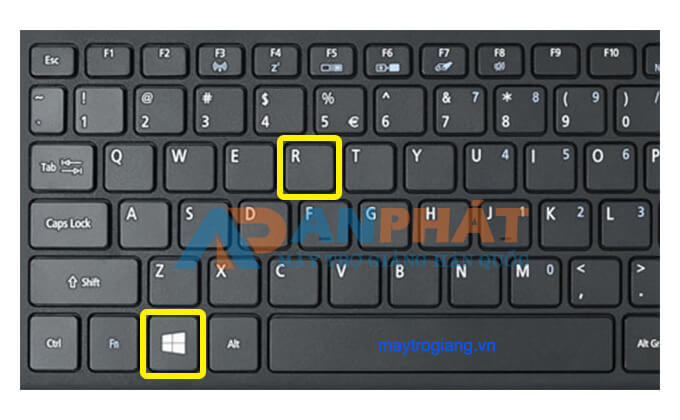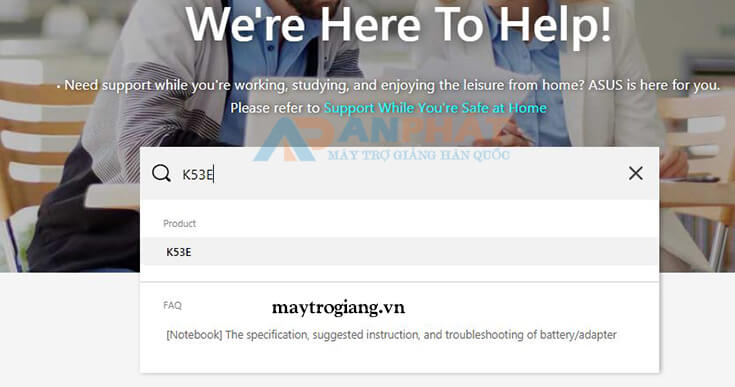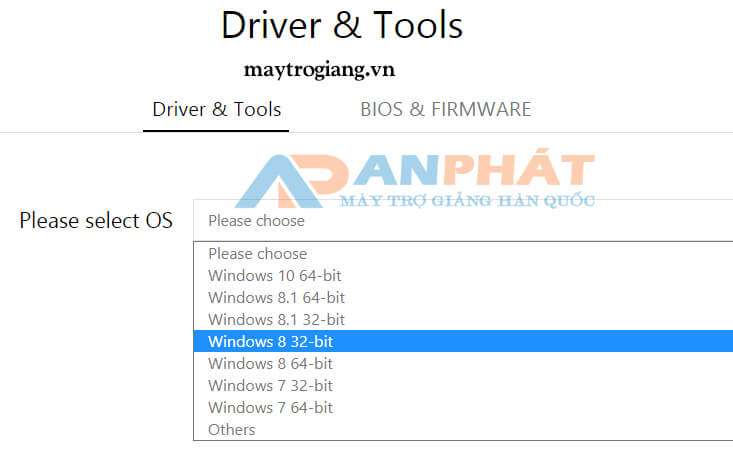Cách cài driver Bluetooth cho Laptop Asus chuẩn 100% từ hãng
Không phải laptop nào cũng có sẵn Bluetooth để sử dụng. Và laptop Asus cũng vậy. Thật tiếc nếu bạn không thể tận dụng chức năng Bluetooth trên laptop. Sau đây, An Phát sẽ hướng dẫn bạn cách cài driver Bluetooth cho laptop Asus chuẩn 100% từ hãng chỉ chưa đày 3 phút.
Việc cài đặt Bluetooth cho laptop Asus chuẩn link từ hãng sẽ giúp máy tính bạn được an toàn, không sợ cài thêm phần mềm bên thứ ba, không sợ virus malware theo dõi,… Nếu bạn đang muốn cài Bluetooth cho máy tính laptop của mình, nhất định phải xem hướng dẫn này.
Bạn có thể thực hiện kiểm tra xem laptop Asus của bạn đã có Bluetooth chưa nhé! Nếu có rồi thì tiến hành kết nối sử dụng. Còn chưa có thì tiến hành cài đặt thôi.
Tương tự các dòng laptop khác. Laptop Asus cũng cung cấp cho người dùng link tải Driver. Tại đây, bạn có thể tải về và cài đặt các driver cần thiết bao gồm driver Bluetooth. Nơi tải chính là trang Support của Asus.
Hướng dẫn cách tìm kiếm và tải dài đặt Driver Bluetooth cho Laptop Asus. Xem các bước hướng dẫn sau đây bạn có thể tự làm được mà không cần ra quán.
Cách cài driver Bluetooth cho Laptop Asus chuẩn 100% từ hãng
Bước 1: Xác định Model laptop Asus đang sử dụng
Nếu không xác định được model và hệ điều hành đang chạy. Bạn sẽ không biết phải làm như thế nào để tải được bluetooth về để cài đâu. Nên đây là bước rất quan trọng.
Thao tác: Mở hộp thoại Run bằng tổ hợp phím Windows + R. Gõ vào lệnh dxdiag. Nhấn Enter để thực hiện mở DirecX Diagnostic Tool .
Cách nhấn tổ hợp phím như hình. Nhấn và giữ phím cửa sổ Windows. Đồng thời nhấn phím R để mở hộp thoại Run
Sau khi hộp thoại Run xuất hiện. Gõ vào textbox lệnh dxdiag. Sau đó nhấn Enter trên bàn phím hoặc chọn OK.
Nếu lần đầu thực hiện lệnh này nó sẽ hỏi bạn chọn YES. Hệ thống sẽ trả lại kết quả các thông tin của hệ điều hành laptop Asus của bạn đang chạy.
Tại hộp thoại DirecX Diagnostic Tool được mở ra. Bạn chú ý phần System Information. Bạn sẽ thấy System Model. Như vậy bạn xác định được Model laptop của mình rồi. Ở hình là minh họa của mình là K53E. Đây chính là mã để bạn tìm kiếm Driver.
Nhớ: Operating System: Windows 8.1 Pro 32 bit – Đây chính là hệ điều hành laptop bạn đang chạy. Đây là thông tin kết hợp với model để bạn có thể tải đúng driver bluetooth cho laptop Asus của bạn.
Bước 2: Truy cập vào trang Support của ASUS để tìm Driver Bluetooth tại link này. Sau đó nhập Model bạn tìm được ở Bước 1 vào ô Please describe your problem. Nó sẽ show ra mã sản phẩm của Asus. Nhấn chọn model đó. Ở đây mình nhập K53E mình chọn K53E.
Bước 3: Thầy cô click vào Tab Driver & Utility. Tại đây sẽ hiển thị Driver & Tools để tải Driver.
Bước 4: Tại đây(Please select OS) thầy cô tiến hành chọn phiên bản hệ điều hành Window đang sử dụng. Chú ý phải chọn đúng Win 7 hay Win 8 hay Win 10. Tương ứng với nó là bản 32bit hay 64bit (quay lại mục Nhớ để xem máy bạn bao nhiêu bit, chạy win mấy nhé)
Bước 5: Sau khi chọn phiên bản hệ điều hành xong. Trang Support của Asus sẽ trả về danh sách các Driver cho máy tính laptop của thầy cô. Kéo xuống dưới và chọn Version Bluetooth muốn tải. Sau đó nhấn DOWNLOAD
Chọn nơi lưu file zip Bluetooth để lưu xuống laptop. Ở đây mình chọn lưu ngoài Desktop cho dễ và nhanh. Bạn cũng có thể lưu ở ổ đĩa khác để sau này cần thì có thể cài luôn mà không cần tải lại.
Sau khi tải xong, bạn tiến hành giải nén hoặc mở trực tiếp và chạy file Setup.exe để cài đặt. Các bước cài Driver Bluetooth cho Laptop Asus tương tự như cài các phần mềm khác.
Trong quá trình cài đặt Bluetooth cho Laptop Asus có thể máy tính yêu cầu Restart máy. Bạn cứ làm theo yêu cầu để hoàn tất quá trình cài đặt nhé.
Khi laptop có Bluetooth bạn có thể sử dụng để kết nối với các thiết bị khác để truyền file, phát âm thanh qua loa trợ giảng, loa nghe nhạc Bluetooth,…
Các thầy cô giáo khi đến mua máy trợ giảng tại An Phát. Nếu chưa biết cách cài đặt Bluetooth cho laptop, chưa biết cách bật & kết nối sẽ được nhân viên hỗ trợ miễn phí.
Kết luận
Như vậy là An Phát đã hướng dẫn thầy cô cách cài driver Bluetooth cho Laptop ASUS chuẩn 100% theo Driver của hãng. Việc cài đúng Driver của hãng sẽ tránh được các lỗi phát sinh, hoặc tránh được virus từ phần mềm không rõ nguồn gốc. Giúp cho máy hoạt động trơn chu hiệu quả, an toàn dữ liệu.